将您的数据连接到 Azure OpenAI 以获得生成式答案
重要提示
继在生成式人工智能的重大投资和跨 Microsoft Copilot 的增强集成之后,Power Virtual Agents 功能和特性现已成为 Microsoft Copilot Studio 的一部分。
在我们更新文档和培训内容时,一些文章和截图可能会参考 Power Virtual Agents。
当您在 Microsoft Copilot Studio 中通过 Azure OpenAI Service 连接数据时,您的助手可以通过生成式答案节点使用来自 Azure 的资源。 您数据上的 Azure OpenAI 与强大的语言模型一起工作。 Azure OpenAI 模型和 Azure AI 搜索索引您的数据并提供回复,同时遵守您的组织策略。
重要提示
本文包含 Microsoft Copilot Studio 预览版文档,有可能会有所更改。
预览功能不适合生产使用且功能可能受限。 这些功能在正式发布之前已经可用,以便您可以及早使用并提供反馈。
如果您正在构建面向生产的助手,请参阅 Microsoft Copilot Studio 概述。
先决条件
使用 Azure OpenAI Studio 连接您的数据源。
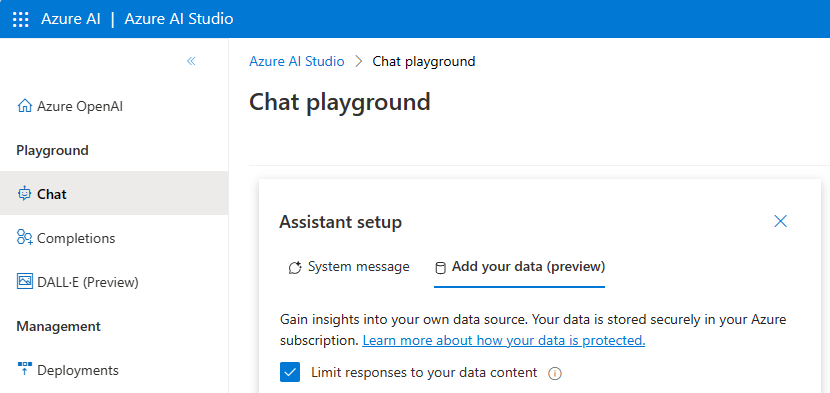
通过选择部署到,然后选择新的 Microsoft Copilot Studio 机器人,将 Copilot Studio 助手连接到您的数据。 创建助手并自动连接到您默认环境中的 Azure 资源。
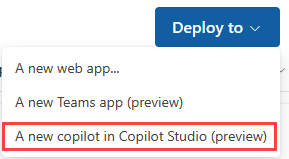
备注
从 Azure OpenAI Studio 创建助手时,会自动生成对话式增强系统主题。
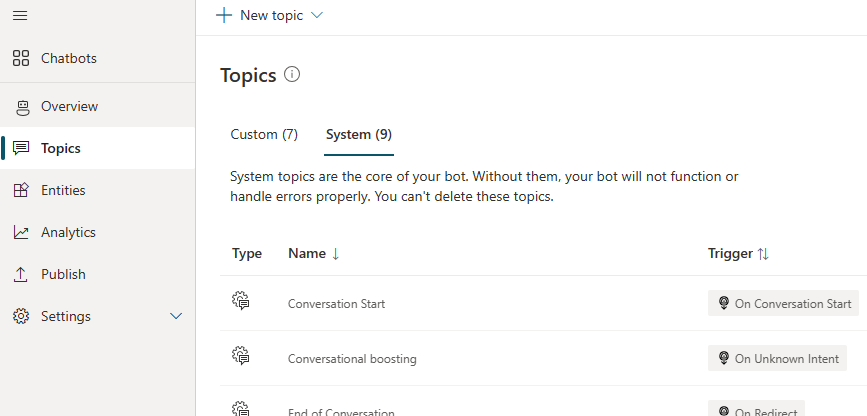 增强主题
增强主题
在 Copilot Studio 中使用 Azure OpenAI
从以下两个位置之一打开数据源配置窗格:
在创建生成式回复节点上,选择数据源下的编辑。
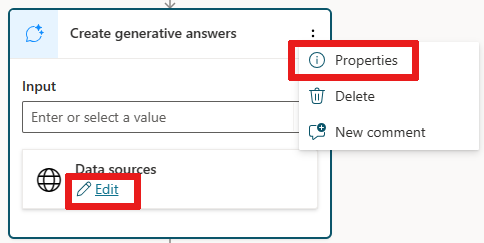
或者,在创建生成式答案节点中选择
...,然后选择属性打开一个窗格,最后选择数据源。
打开分类数据选项。
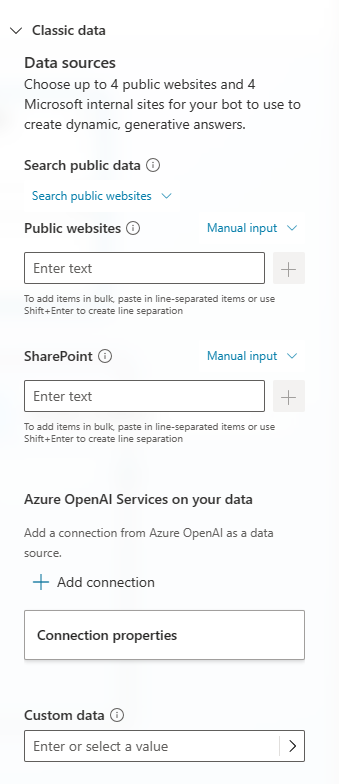
编辑与 Azure OpenAI 服务的连接。
选择保存,以保存对您的主题所做的任何更改。
该主题现在从您的 Azure OpenAI 连接定义的信息源生成答案。
重要提示
生成式答案节点中定义的信息源在助手级别具有优先权。 助手级别的源作为备用。
反馈
即将发布:在整个 2024 年,我们将逐步淘汰作为内容反馈机制的“GitHub 问题”,并将其取代为新的反馈系统。 有关详细信息,请参阅:https://aka.ms/ContentUserFeedback。
提交和查看相关反馈